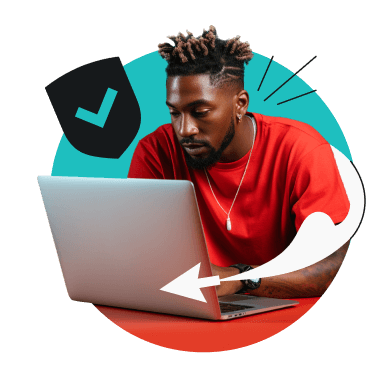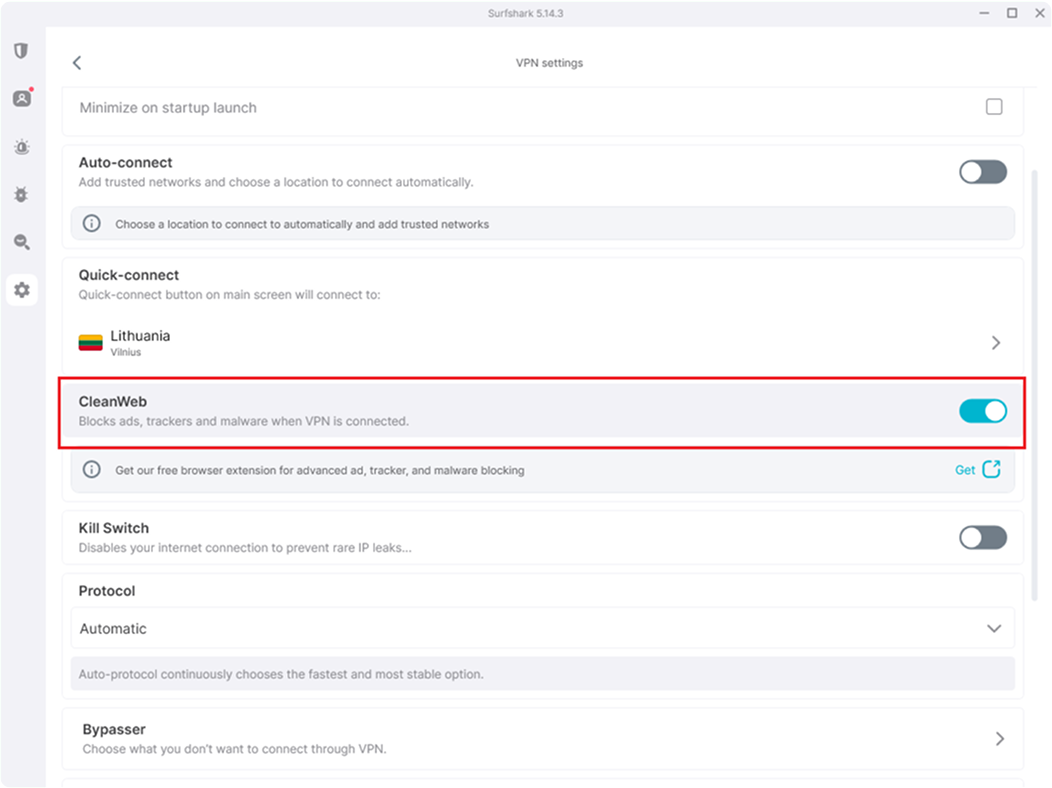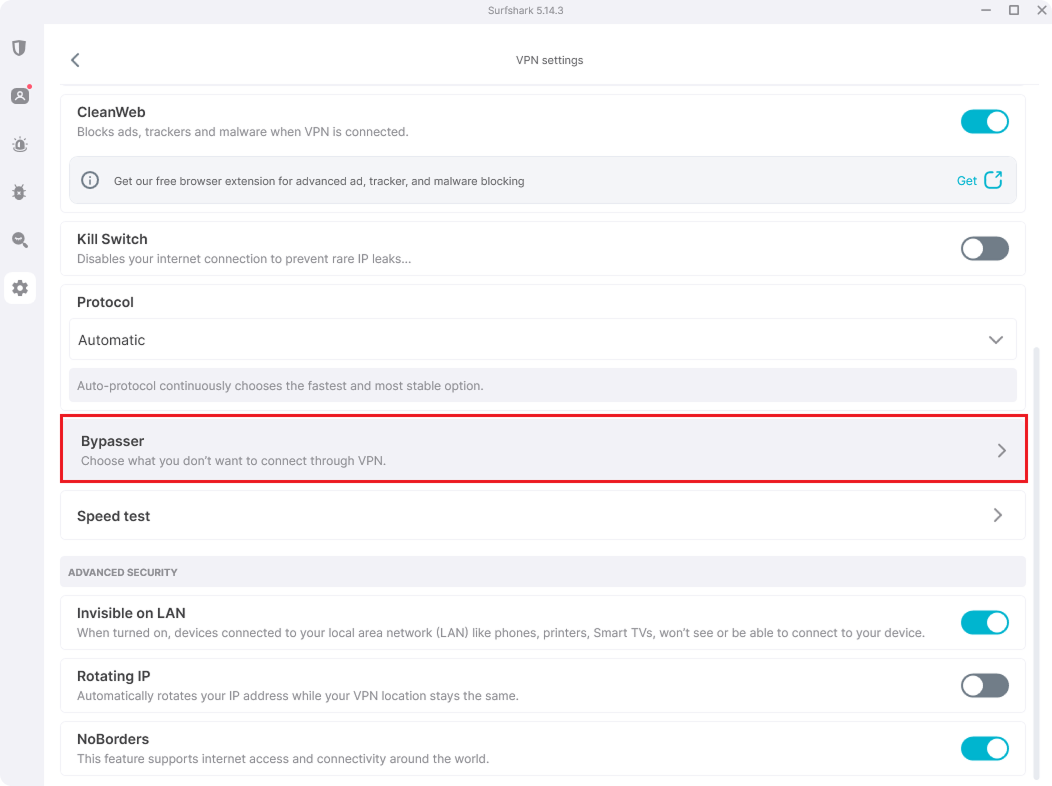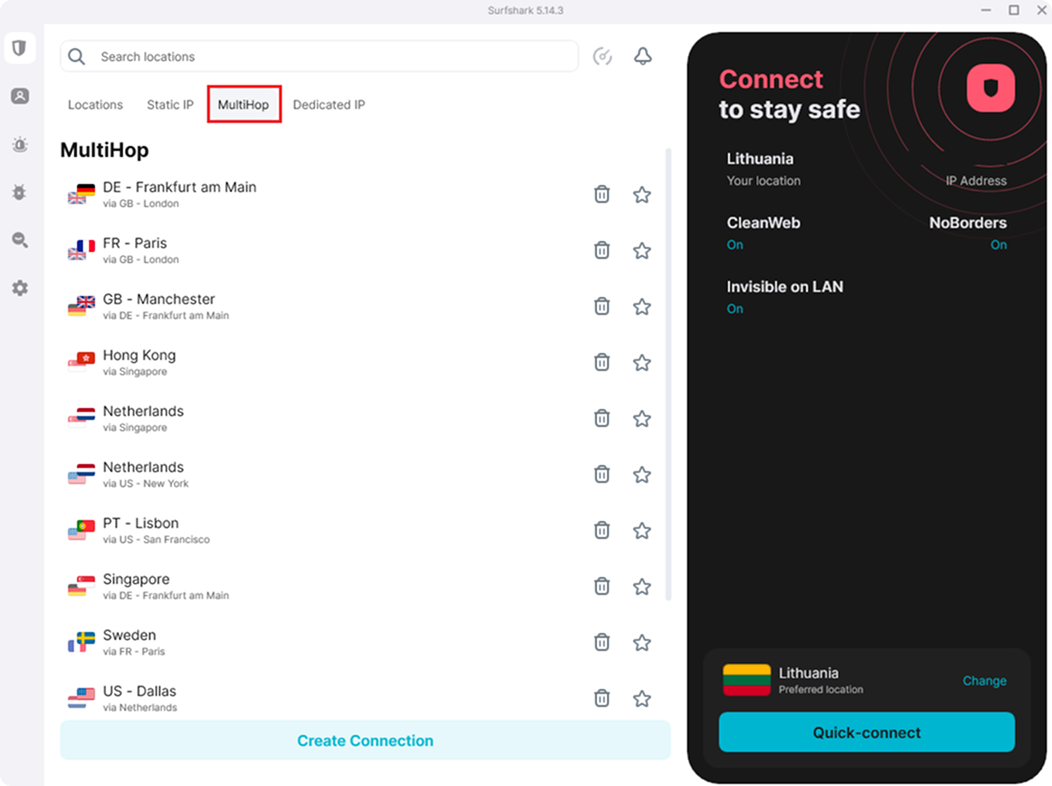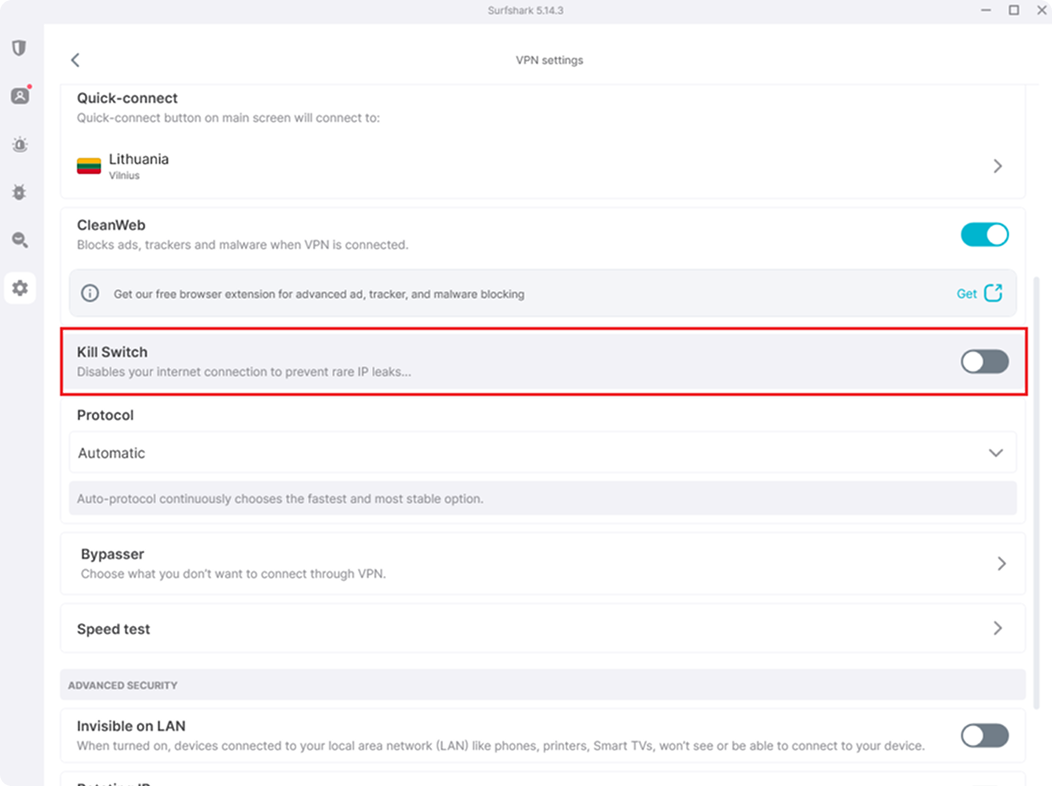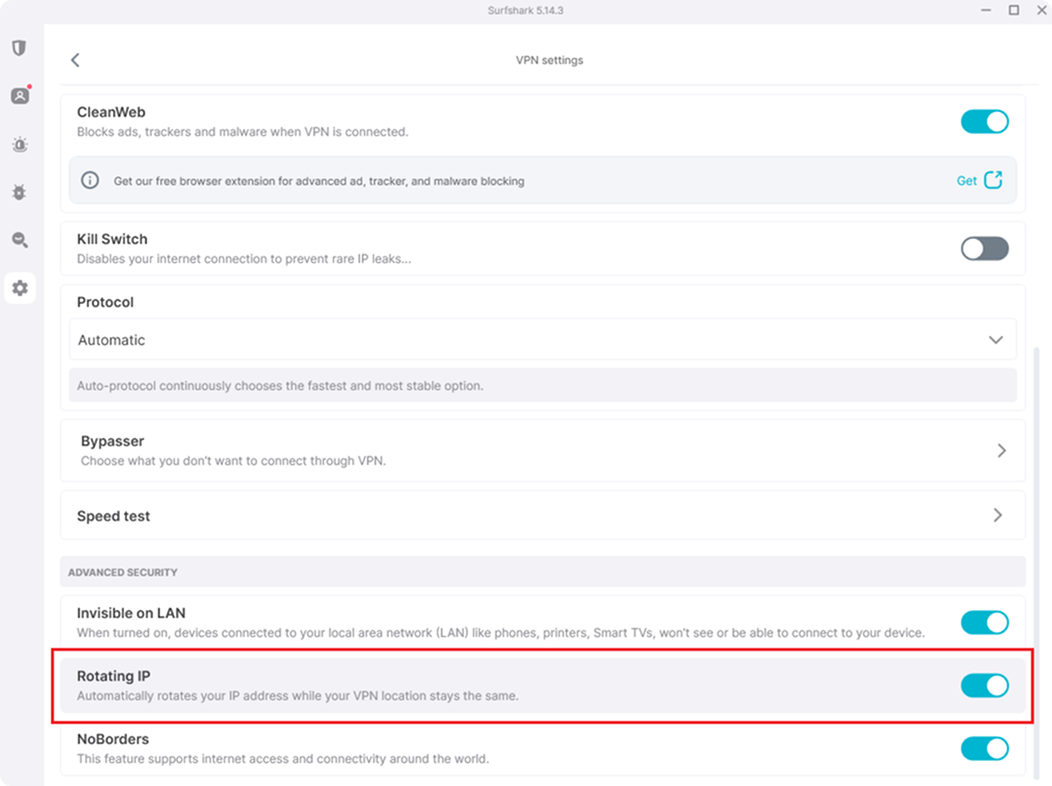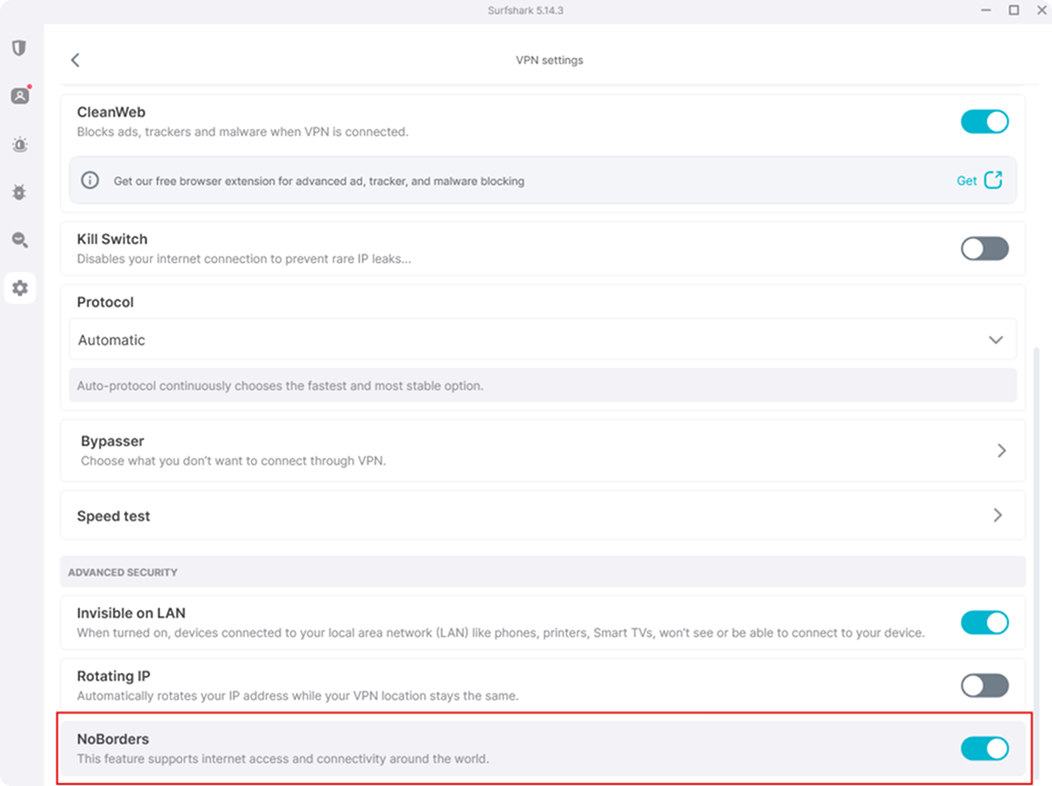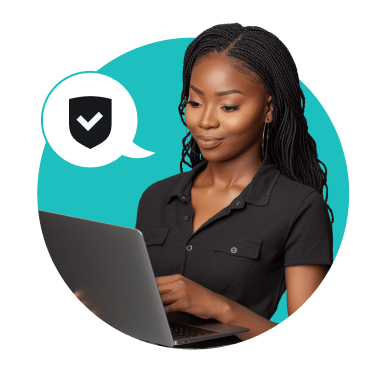VPN (wirtualna sieć prywatna) przesyła Twój internetowy ruch przez zaszyfrowany tunel, chroniąc Cię przed szpiegowaniem i wścibskimi oczami. Dzięki usługom takim jak Surfshark, korzystanie z VPN to bułka z masłem – pełna ochrona online bez skomplikowanej konfiguracji.
Czytaj dalej i dowiedz się, jak używać VPN i dlaczego warto to robić.
Jak korzystać z VPN w 4 prostych krokach
Obsługa aplikacji VPN jest łatwiejsza, niż myślisz. Oto krótki przewodnik po tym, jak zacząć przygodę z VPN:
Krok 1: Wybierz i wykup usługę VPN
- Poszukaj rankingów i porównań najlepszych VPN;
- Postaw na dostawcę znanego z mocnych zabezpieczeń;
- Weź pod uwagę takie kwestie jak lokalizacje serwerów, obsługiwane urządzenia i cenę;
- Solidny VPN w abonamencie długoterminowym kosztuje zwykle około 2–3 USD miesięcznie;
- Omijaj darmowe VPN szerokim łukiem – mogą zagrażać Twojej prywatności.
Krok 2: Pobierz i zainstaluj aplikację VPN.
- Pobierz aplikację VPN z oficjalnej strony lub autoryzowanego sklepu z aplikacjami;
- Surfshark ma dedykowane aplikacje na Windows, macOS, iOS, Android i wiele innych popularnych platform;
- Instalacja zajmuje zwykle mniej niż 2 minuty i nie wymaga żadnych umiejętności technicznych.
Krok 3: Uruchom aplikację i zaloguj się na swoje konto
- Otwórz zainstalowaną aplikację VPN;
- Zaloguj się, używając swoich danych logowania;
- Surfshark oferuje kilka metod logowania – za pomocą e-maila i hasła, kodu z innego urządzenia lub konta Google czy Apple;
- Dla dodatkowego bezpieczeństwa włącz uwierzytelnianie dwuskładnikowe.
Krok 4: Połącz się z serwerem VPN
- Nawiązanie połączenia VPN zwykle zajmuje kilka sekund;
- Jeśli korzystasz z Surfshark, włącz funkcję „Szybkie łączenie” (quick connect), aby automatycznie wybrać najszybszy dostępny serwer;
- Możesz też ręcznie wybrać serwer z ponad 4,500 dostępnych w 100 krajach;
- Od tej chwili VPN robi to, co robi najlepiej – szyfruje Twój ruch i maskuje Twój adres IP.
Jak wybrać VPN
Przy wyborze dostawcy VPN warto wziąć pod uwagę kilka czynników:
| Cena | Nie przepłacaj. Surfshark oferuje niezawodny płatny VPN już od 1,99 USD/mies. w planie 2-letnim. |
| Reputacja | Postaw na VPN z solidną renomą. Surfshark regularnie przechodzi niezależne audyty i ma udokumentowaną historię ochrony prywatności użytkowników dzięki ścisłej polityce braku rejestrów. |
| Serwery | Rozbudowana sieć serwerów to gwarancja stabilnej wydajności i dostępu do treści z całego świata. Dzięki ponad 4,500 serwerom w 100 krajach Surfshark zapewnia szybkie, nieprzeładowane połączenia bez względu na to, gdzie jesteś. Nasza sieć nieustannie się rozrasta, by zapewniać najlepszy zasięg i wydajność. |
| Technologia bezpieczeństwa | Szukaj VPN, który korzysta z najnowszych standardów ochrony danych. Surfshark stosuje szyfrowanie klasy światowej i obsługuje nowoczesne protokoły VPN, aby Twoje dane były zawsze bezpieczne. Dodatkowe funkcje, takie jak MultiHop (Double VPN) czy infrastruktura serwerów opartych tylko na pamięci RAM, zapewniają jeszcze większą prywatność. |
| Obsługa platform | Dobry VPN powinien działać bezproblemowo na wszystkich Twoich urządzeniach. Surfshark oferuje natywne aplikacje na wszystkie popularne platformy i przeglądarki. Dla mniej typowych przypadków przygotowaliśmy też szczegółowe poradniki konfiguracji ręcznej. |
| Gwarancja zwrotu pieniędzy | Jeśli wybrana przez Ciebie usługa VPN nie okaże się w pełni zadowalająca, upewnij się, że możesz otrzymać pełny zwrot pieniędzy. Surfshark oferuje 30-dniową gwarancję zwrotu pieniędzy, dzięki czemu możesz testować usługę bez ryzyka. |
| Opinie użytkowników | Warto też sprawdzić opinie i doświadczenia obecnych użytkowników VPN. Pomogą Ci podjąć decyzję. Zajrzyj na fora internetowe, aby zobaczyć rekomendacje dotyczące najlepszych usług VPN – np. na Reddit. |
Korzystanie z VPN na różnych urządzeniach
Na początku korzystanie z aplikacji VPN na swoim urządzeniu może wydawać się skomplikowane. Na szczęście nowoczesne aplikacje sprawiają, że to banalnie proste. Oto jak możesz używać Surfsharka na wszystkich popularnych platformach:
VPN na Windows
- Otwórz stronę pobierania dla Windows i pobierz plik instalacyjny;
- Uruchom plik instalacyjny i kliknij Tak/Potwierdź itp., aby zainstalować aplikację w domyślnym folderze;
- Po zakończeniu instalacji aplikacja uruchomi się automatycznie; Wprowadź swoje dane logowania (oraz ewentualny kod 2FA) i połącz się z jednym z ponad 4,500 serwerów w 100 krajach.
VPN na macOS
- Pobierz aplikację Surfshark z App Store lub zainstaluj wersję dla macOS pobraną bezpośrednio ze strony Surfsharka;
- Otwórz aplikację, wpisz swoje dane logowania i kliknij Zaloguj się;
- Po zalogowaniu kliknij Szybkie łączenie, aby połączyć się z najbliższym lub najszybszym serwerem; Jeśli chcesz wybrać inny serwer, znajdź go w zakładce Lokalizacje i kliknij, aby się połączyć.
VPN na Android
- Pobierz aplikację z Google Play lub plik .APK bezpośrednio ze strony Surfsharka;
- Zainstaluj aplikację i zaloguj się, używając swoich danych;
- Wybierz Szybkie łączenie, aby połączyć się z najszybszym serwerem w pobliżu, lub wybierz serwer z listy;
- Telefon poprosi Cię o potwierdzenie nawiązania połączenia – wybierz OK, aby je zatwierdzić.
VPN na iOS
- Pobierz aplikację Surfshark z App Store;
- Zainstaluj i otwórz aplikację;
- Zaloguj się na swoje konto Surfshark, używając swoich danych logowania;
- Wybierz Szybkie łączenie, aby połączyć się z najszybszym serwerem, lub wybierz serwer ręcznie z listy dostępnych.
VPN na przeglądarki
- Pobierz rozszerzenie Surfshark dla Chrome, Firefox lub Edge.
- Kliknij Dodaj, Pobierz lub inny odpowiedni przycisk, aby zainstalować rozszerzenie; Zatwierdź wszystkie komunikaty związane z instalacją;
- Po zainstalowaniu kliknij ikonę Surfsharka na pasku narzędzi (zwykle w prawym górnym rogu);
- Wprowadź dane logowania – e-mail i hasło użyte przy zakładaniu konta;
- Kliknij Szybkie łączenie, aby połączyć się z najszybszym serwerem, lub wybierz serwer w zakładce Lokalizacje.
VPN na Android smart TV
- Pobierz aplikację Surfshark ze sklepu Google Play;
- Zainstaluj aplikację, uruchom ją i zaloguj się, używając swoich danych;
- Kliknij Szybkie łączenie, aby połączyć się z najszybszym serwerem, lub wybierz serwer z listy w zakładce Lokalizacje i kliknij, aby się połączyć.
Jak skonfigurować VPN na wielu urządzeniach
Jeśli potrzebujesz bardziej szczegółowych instrukcji korzystania z VPN na swoich urządzeniach – znajdziesz je na naszej stronie. Kliknij w poniższe linki, aby przejść do pełnych przewodników krok po kroku.
Możesz też skorzystać z naszego ogólnego poradnika dotyczącego korzystania z VPN na dowolnym urządzeniu.
Wielu dostawców VPN ogranicza liczbę urządzeń, które możesz używać jednocześnie. Surfshark tego nie robi. Oferuje nieograniczoną liczbę jednoczesnych połączeń, co oznacza, że możesz chronić wszystkie swoje urządzenia bez liczenia ich na palcach.
Jak skonfigurować VPN ręcznie
Czasami trzeba wziąć sprawy w swoje ręce. Może Twój system nie obsługuje aplikacji VPN albo korzystasz z restrykcyjnej sieci, która blokuje standardowe połączenia VPN. W takich sytuacjach przygotowaliśmy poradniki konfiguracji ręcznej dla:
Jak korzystać z zaawansowanych funkcji VPN
Kupić VPN i nie korzystać ze wszystkich jego funkcji to jak kupić samochód i nigdy nie używać klimatyzacji – omija Cię najlepsze! Oto kilka funkcji Surfsharka, które warto znać i których możesz używać:
Clean Web
Clean Web to funkcja, która umożliwia przyjemniejsze przeglądanie internetu. Blokuje natrętne reklamy i wyskakujące okienka oraz ostrzega przed potencjalnymi zagrożeniami związanymi ze złośliwym oprogramowaniem.
Znajdziesz ją w: Ustawienia → Ustawienia VPN → Clean Web.
Bypasser
Czasem możesz chcieć wyłączyć VPN, aby zwiększyć prędkość połączenia przy korzystaniu z aplikacji zużywających dużo danych, uzyskać dostęp do niektórych treści lub połączyć się z innymi urządzeniami w sieci LAN (Local Area Network). Umożliwia to funkcja dzielonego tunelowania Surfsharka, Bypasser, która wyłącza wybrane aplikacje lub strony internetowe z tunelu VPN.
Znajdziesz ją w: Ustawienia → Ustawienia VPN → Bypasser.
Multi Hop
Multi Hop, inaczej Double VPN, to rozwiązanie od Surfsharka, które łączy Cię z internetem przez dwa serwery VPN zamiast jednego. Choć nie jest niezbędne do codziennego przeglądania, sprawdzi się świetnie, gdy potrzebujesz dodatkowego bezpieczeństwa i nie przeszkadza Ci nieco wolniejsze łącze.
Znajdziesz je w karcie Multi Hop w głównym oknie aplikacji Surfshark.
Kill Switch
Funkcja Kill Switch wyłącza internet, gdy połączenie z siecią VPN zostaje zerwane. Zapobiega w ten sposób wyciekowi danych do sieci. Gdy połączenie VPN zostanie przywrócone, automatycznie łączysz się z internetem ponownie.
Funkcję znajdziesz w: Ustawienia → Ustawienia VPN → Kill Switch.
Dynamiczny adres IP
Funkcja ta zmienia Twój adres IP co jakiś czas, nie rozłączając przy tym połączenia VPN. Dzięki temu Twoja aktywność w sieci jest jeszcze trudniejsza do śledzenia, bo nie można jej przypisać do jednego adresu IP.
Znajdziesz tę funkcję w: Ustawienia → Ustawienia VPN → Zaawansowane → Dynamiczny adres IP.
No Borders
Funkcja No Borders pozwala korzystać z internetu bezpiecznie nawet w miejscach, gdzie używanie VPN jest mocno ograniczone.
Znajdziesz tę funkcję w: Ustawienia → Ustawienia VPN → Zaawansowane → No Borders.
Lokalizacja serwerów
Surfshark dysponuje ponad 4,500 serwerów w 100 krajach, dzięki czemu zawsze znajdziesz mało obciążony serwer w pobliżu. Aplikacja rekomenduje również najbliższe i najszybsze lokalizacje, więc jeśli nie masz preferencji, po prostu wybierz jedną z nich i ciesz się natychmiastową ochroną VPN.
Co możesz zrobić dzięki VPN?
Zobaczmy, jak korzystanie z VPN może zapewnić Ci większy komfort korzystania z internetu:

Chroń swoją tożsamość w sieci
Nie chcesz zostawiać cyfrowych śladów, które zdradzą całą Twoją aktywność w sieci? Łącząc się z serwerem VPN, ukryjesz swój adres IP, zamaskujesz aktywność przed dostawcą usług internetowych i nie tylko.
Zachowaj bezpieczeństwo w publicznych sieciach Wi-Fi
Sieci VPN szyfrują Twoją aktywność w internecie, chroniąc ją przed wścibskimi oczami. Dlatego VPN jest kluczowy dla zabezpieczenia danych logowania przed atakami MITM (Man in the Middle) w publicznych sieciach Wi-Fi. Nie daj się zhakować podczas podróży! Spokojnie, VPN nie zużywa zbyt dużo baterii.
Unikaj spersonalizowanych reklam
Aby wyświetlać Ci spersonalizowane reklamy, marketerzy śledzą Twoją aktywność w sieci za pomocą plików cookie, historii wyszukiwań, a czasem nawet danych od dostawców usług internetowych. VPN ukrywa Twój adres IP, utrudniając reklamodawcom śledzenie Cię między stronami.
Graj bezpiecznie
Gry typu multiplayer to nie tylko rywalizacja, ale też ryzyko niechcianej uwagi – od nękania, przez ataki DDoS (Distributed Denial of Service), aż po tzw. swatting. VPN zapewnia odpowiednią ochronę, ukrywając Twój prawdziwy adres IP, dzięki czemu sprawcy mają ogromne trudności z przeprowadzeniem ataku czy namierzeniem Twojej lokalizacji.
Oglądaj seriale i filmy w podróży
Podczas wyjazdów za granicę niektóre serwisy streamingowe mogą nie działać tak jak w domu. To nie problem, jeśli korzystasz z VPN. Wystarczy, że połączysz się z serwerem VPN w swoim kraju i możesz się cieszyć ulubionymi serialami i filmami, tak jak w domu.
Zastrzeżenie: Zabraniamy używania usług Surfshark do celów niezgodnych z prawem, ponieważ narusza to nasze Warunki. Twoim obowiązkiem jest dopilnować, aby Twoje działania podejmowane podczas używania usług Surfshark były zgodne z wszelkimi obowiązującymi przepisami, a także z warunkami innych dostawców usług i stron internetowych, z których korzystasz podczas używania Surfshark.
Oszczędzaj podczas zakupów online
Znając zasady korzystania z VPN, możesz potencjalnie zaoszczędzić podczas zakupów online, zwłaszcza na lotach i noclegach. Ceny tych usług często zmieniają się w zależności od Twojej lokalizacji i wcześniejszej aktywności w sieci. VPN ukrywa Twoją rzeczywistą lokalizację i szyfruje ruch internetowy, co może przełożyć się na spore oszczędności podczas zakupów online.
Zapobiegaj ograniczeniu przepustowości
Gry online czy oglądanie filmów zużywają dużo transferu danych. Twój dostawca usług internetowych może spowalniać Twoje łącze, jeśli uzna, że korzystasz z sieci zbyt intensywnie. VPN szyfruje Twój ruch i ukrywa aktywność przed dostawcą, dzięki czemu spowalnianie połączenia staje się znacznie mniej prawdopodobne.
| Zalety sieci VPN | Wady sieci VPN |
|---|---|
| Ukrywa Twój prawdziwy adres IP | Może nieznacznie obniżyć prędkość internetu |
| Chroni Twoje dane w publicznych sieciach Wi-Fi | Niektóre strony mogą blokować ruch VPN |
| Pomaga unikać dyskryminacji cenowej online | Czasem wymaga drobnych zmian ustawień, np. zmiany serwera |
| Pozwala Ci przeglądać sieć prywatnie | Nie wszyscy dostawcy VPN są równie godni zaufania |
| Może zapobiegać ograniczaniu przepustowości przez dostawcę usług internetowych w oparciu o Twoją aktywność w sieci | Niezawodna usługa zazwyczaj wymaga subskrypcji |
Krótko mówiąc, VPN taki jak Surfshark daje Ci większą kontrolę nad prywatnością i bezpieczeństwem online – zwłaszcza w codziennych sytuacjach, jak podróże, korzystanie z publicznego Wi-Fi czy unikanie irytujących trackerów. Pamiętaj jednak, że wiąże się to przyswojeniem pewnych informacji i działa najlepiej, gdy już wiesz, jak i kiedy go używać.
Podsumowanie: Wykorzystaj swoją nową wiedzę
Po przeczytaniu tego artykułu wiesz już, jak korzystać z VPN i znasz jego korzyści. To znaczy, że dzieli Cię tylko kilka kroków od zwiększenia swojej prywatności i bezpieczeństwa w sieci! Więc dlaczego nie skorzystać z tej wiedzy i nie zacząć używać VPN już dziś?
Najczęściej zadawane pytania
Czy używanie VPN jest legalne?
Korzystanie z VPN jest legalne w większości krajów, w tym w USA, Wielkiej Brytanii, Kanadzie i Europie. Jednak kraje takie jak Chiny, Rosja czy ZEA ograniczają korzystanie z VPN. Podczas podróży zawsze sprawdzaj lokalne przepisy.
Czy stosowanie VPN jest bezpieczne?
Tak. Używanie sieci VPN jest całkowicie bezpieczne, pod warunkiem, że wybierzesz godną zaufania usługę. Problemy mogą pojawić się przy darmowych VPN, które często wiążą się z wyciekami danych i innymi zagrożeniami bezpieczeństwa.
Czy sieć VPN powinna zawsze być włączona?
Utrzymywanie VPN włączonego przez cały czas zapewnia maksymalną prywatność. Możesz go tymczasowo wyłączyć, gdy potrzebujesz maksymalnej prędkości lub dostępu do lokalnych usług.
Czy VPN spowolni mój internet?
Dobrej jakości VPN może nieco zwolnić prędkość internetu ze względu na szyfrowanie. Dla optymalnej szybkości łącz się z serwerami blisko siebie i korzystaj z nowoczesnych protokołów, np. WireGuard.
Czy sieć VPN jest mi potrzebna na iPhonie?
Tak, używanie VPN na iPhonie jest konieczne dla zwiększenia prywatności w sieci. Sieć VPN chroni Twoje dane przed hakerami, ukrywa Twoją aktywność i zapewnia bezpieczne połączenie podczas podróży.
Czy VPN ukrywa moją lokalizację?
Tak, VPN ukrywa Twoją prawdziwą lokalizację, maskując adres IP i kierując ruch przez zaszyfrowany serwer. To zwiększa prywatność i bezpieczeństwo, utrudniając wyśledzenie Twojej prawdziwej lokalizacji przez strony, reklamodawców czy dostawcę usług internetowych.
Skąd mogę wiedzieć, że moja sieć VPN działa poprawnie?
Sprawdź VPN, weryfikując zmianę adresu IP (np. za pomocą narzędzi do sprawdzania IP), upewniając się, że ikona VPN pokazuje aktywne połączenie, lub korzystając ze stron testujących wycieki VPN. Jeśli widzisz lokalizację serwera VPN zamiast swojej rzeczywistej, VPN działa poprawnie.
Jak używać VPN na Windows 10?
Aby używać VPN na Windows 10, po prostu pobierz i zainstaluj aplikację Surfshark. Po instalacji zaloguj się i kliknij Szybkie łączenie – nie jest potrzebna żadna ręczna konfiguracja.